Как да започна номер на страница от 2 (или друг номер) в Excel?
Номерата на страниците започват с 1 по подразбиране в Excel. Въпреки това, например, вече има заглавна страница и искате да започнете номера на страницата от 2 във вашия работен лист, как бихте могли да го разрешите? В тази статия ще представя решението за вмъкване на номера на страници, започващи с 2 или различни числа в Excel.
Номер на началната страница на 2 (или друг номер) в Excel
Номер на началната страница на 2 (или друг номер) в Excel
Този метод ще ви насочи да вмъкнете номера на страници, които започват с 2 или друг номер в работен лист. Моля, направете следното:
1. Активирайте посочения работен лист, ще вмъкнете номера на страници и щракнете Поставете > Горен колонтитул. Вижте екранна снимка:
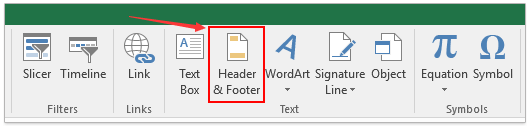
2. Продължете, за да щракнете Дизайн > Номер на страницата. Вижте екранна снимка:
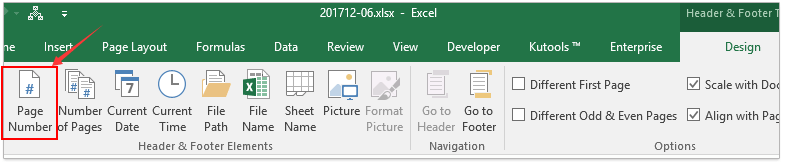
Сега номерата на страниците се вмъкват в заглавката.
3. Щракнете върху полето за заглавка и след това щракнете върху котвата в долния десен ъгъл на Page Setup група на Page Layout раздел. Вижте екранна снимка:
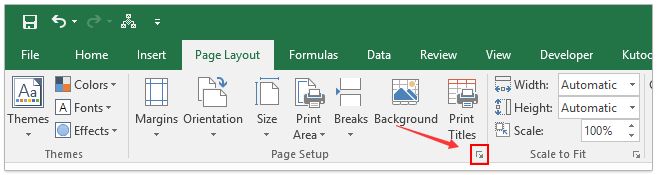
4. В изскачащия диалогов прозорец Настройка на страница под страница раздел, моля, въведете 2 или друго число в Номер на първа страница и щракнете върху OK бутон. Вижте екранна снимка:
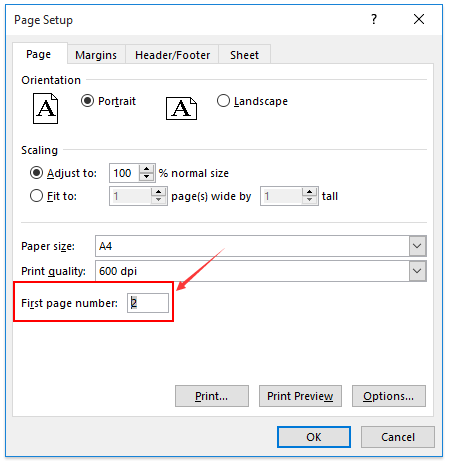
Сега ще видите, че номерата на страниците започват с 2 или произволен различен номер, както сте посочили в посочения работен лист.
Още по темата:
Най-добрите инструменти за продуктивност в офиса
Усъвършенствайте уменията си за Excel с Kutools за Excel и изпитайте ефективност, както никога досега. Kutools за Excel предлага над 300 разширени функции за повишаване на производителността и спестяване на време. Щракнете тук, за да получите функцията, от която се нуждаете най-много...

Раздел Office Внася интерфейс с раздели в Office и прави работата ви много по-лесна
- Разрешете редактиране и четене с раздели в Word, Excel, PowerPoint, Publisher, Access, Visio и Project.
- Отваряйте и създавайте множество документи в нови раздели на един и същ прозорец, а не в нови прозорци.
- Увеличава вашата производителност с 50% и намалява стотици кликвания на мишката за вас всеки ден!
